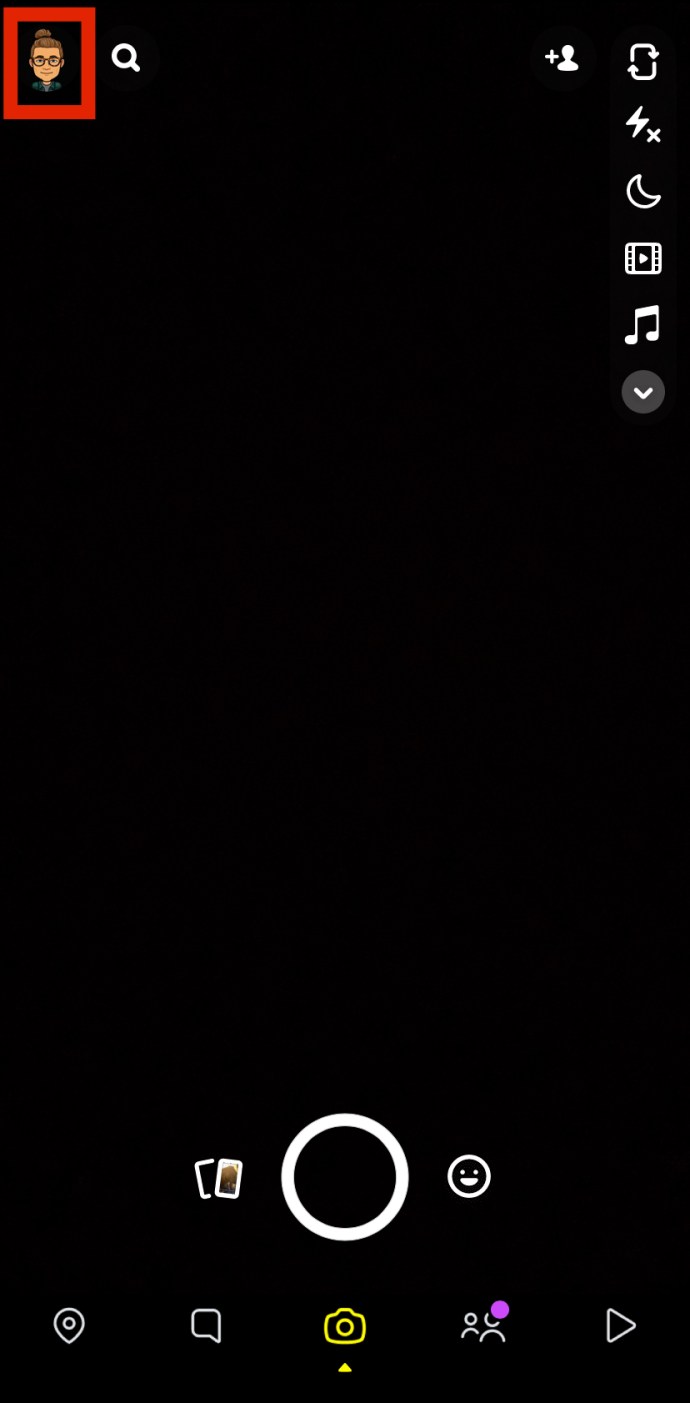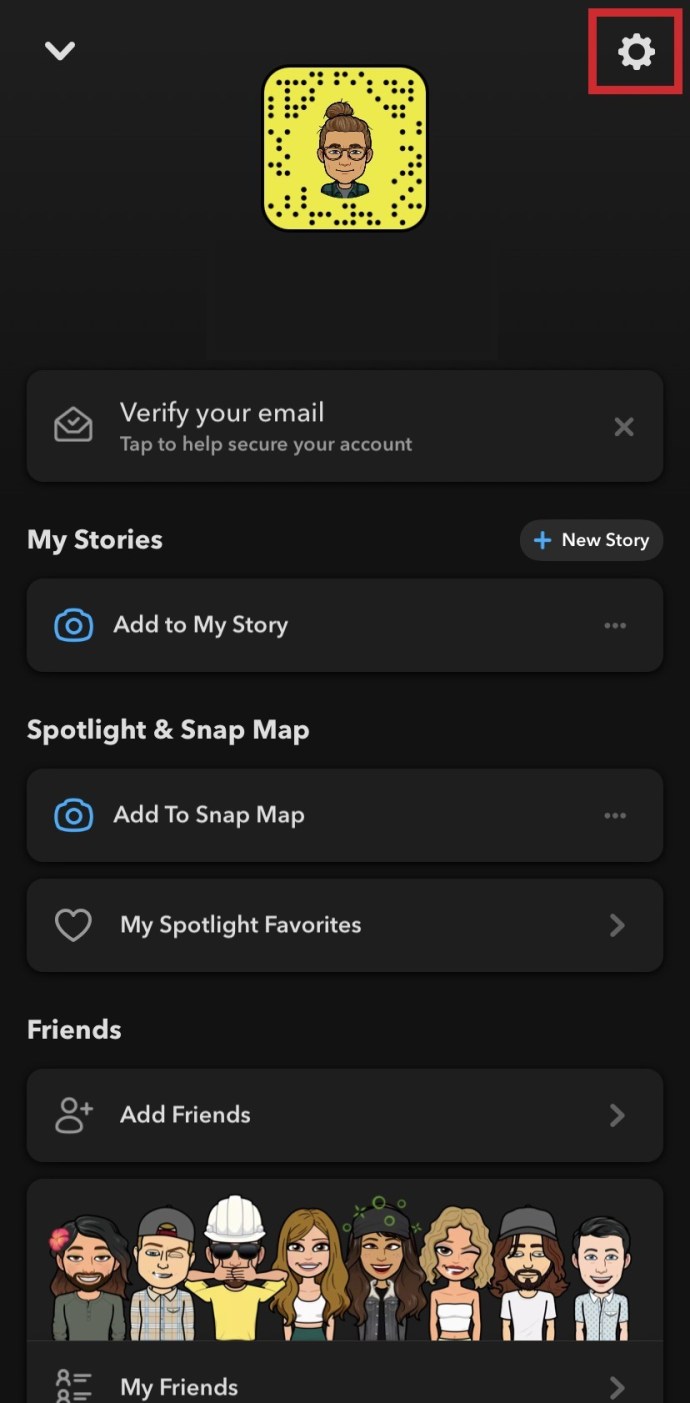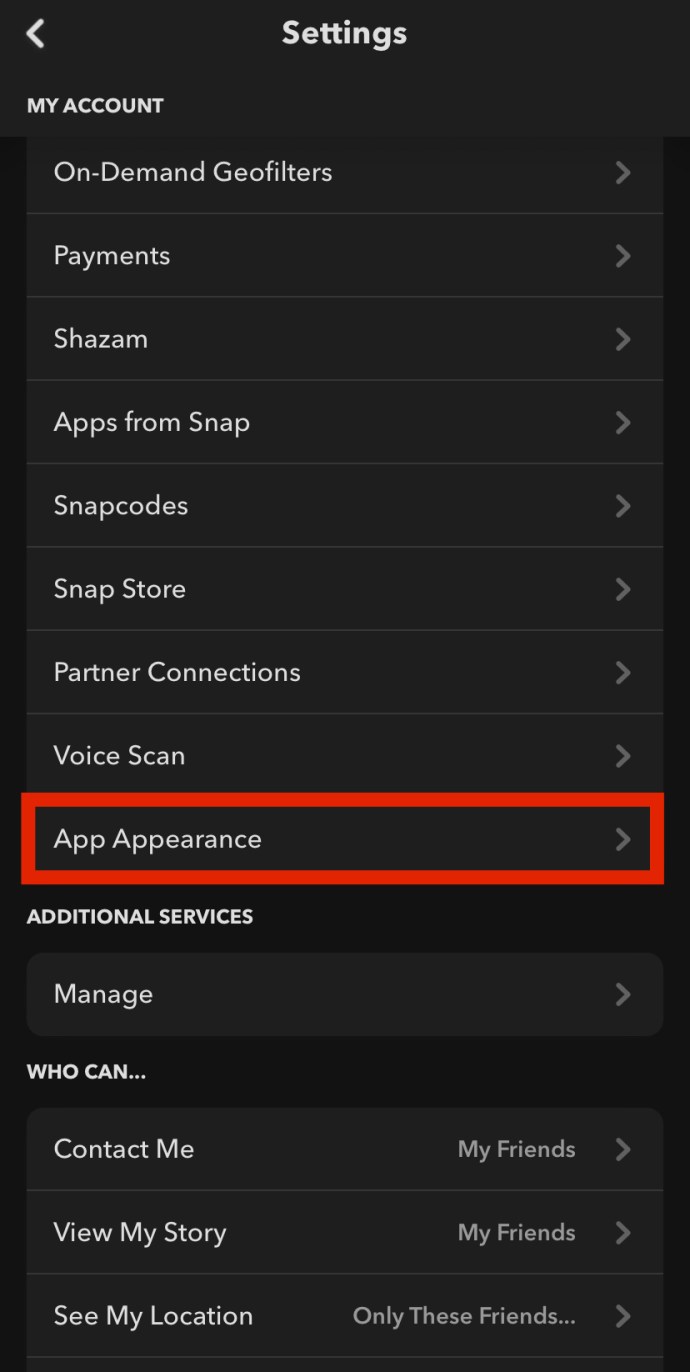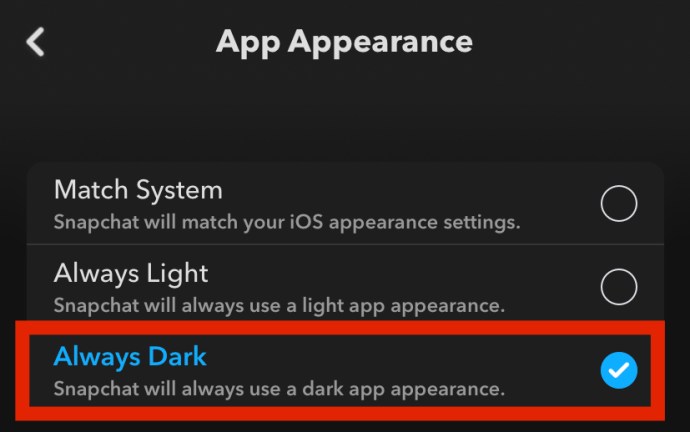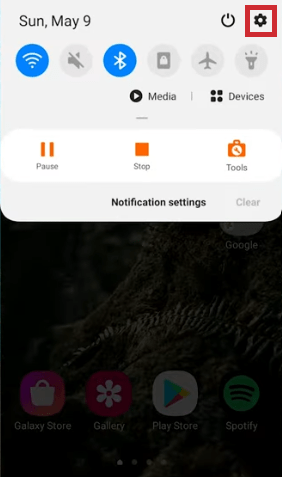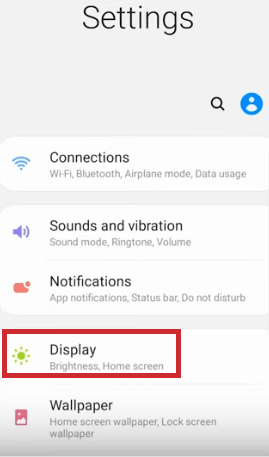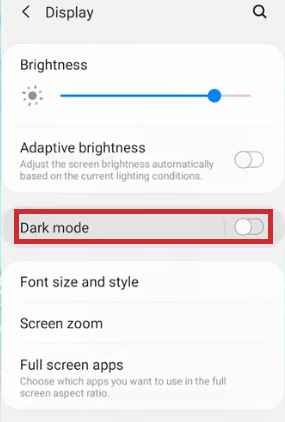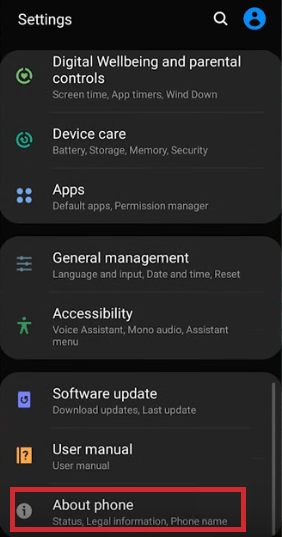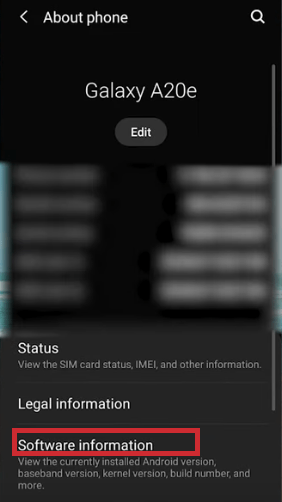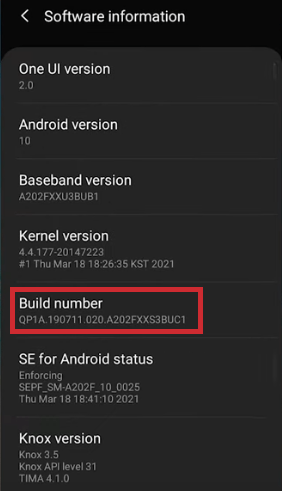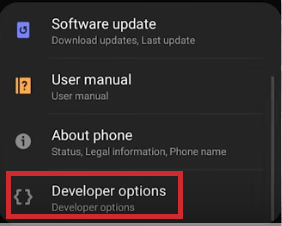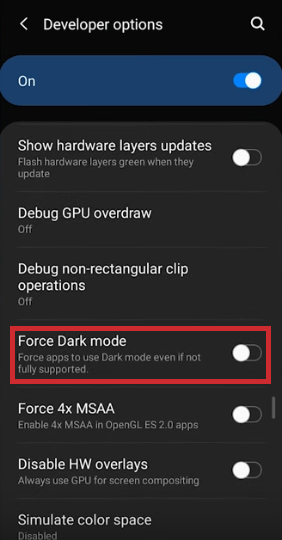Es común que las personas experimenten fatiga visual cuando usan sus teléfonos por la noche. No solo eso, sino que la fuerte luz azul de las pantallas puede dificultar el sueño y causar dolores de cabeza y más. Muchas aplicaciones, sitios web y dispositivos inteligentes ofrecen el modo oscuro como alternativa para evitar esto.


¿Qué es el modo oscuro?
El modo oscuro (a veces llamado modo nocturno) es una configuración en la que la combinación de colores de la aplicación se modifica a un paisaje más oscuro. Otro término para el modo oscuro podría ser el modo de la hora de dormir; este es el ajuste de la pantalla si planea permanecer despierto un rato con las luces apagadas. Puede activar el modo oscuro en Facebook junto con muchas otras aplicaciones, incluido Snapchat.
El modo oscuro permite usar su teléfono u otro dispositivo inteligente por la noche sin forzar la vista o dificultar el sueño. Desafortunadamente, no todas las aplicaciones ofrecen un modo nocturno, incluso algunas de las aplicaciones más populares aún no han agregado esta característica beneficiosa.
Independientemente de las capacidades de otras aplicaciones, aquí se explica cómo habilitar el modo oscuro en Snapchat.
Cómo habilitar el modo oscuro en Snapchat en iOS
Snapchat, la aplicación de chat y mensajería de imágenes actualmente influyente, es bien conocida por implementar nuevas funciones con mucha frecuencia. Los usuarios se divierten y entretienen continuamente con la incorporación de estas nuevas funciones. Afortunadamente, el modo oscuro para Snapchat iOS se lanzó en mayo de 2021. Aquí se explica cómo usarlo.
- Ve a tu perfil en Snapchat haciendo clic en tu "Bitmoji”En la esquina superior izquierda.
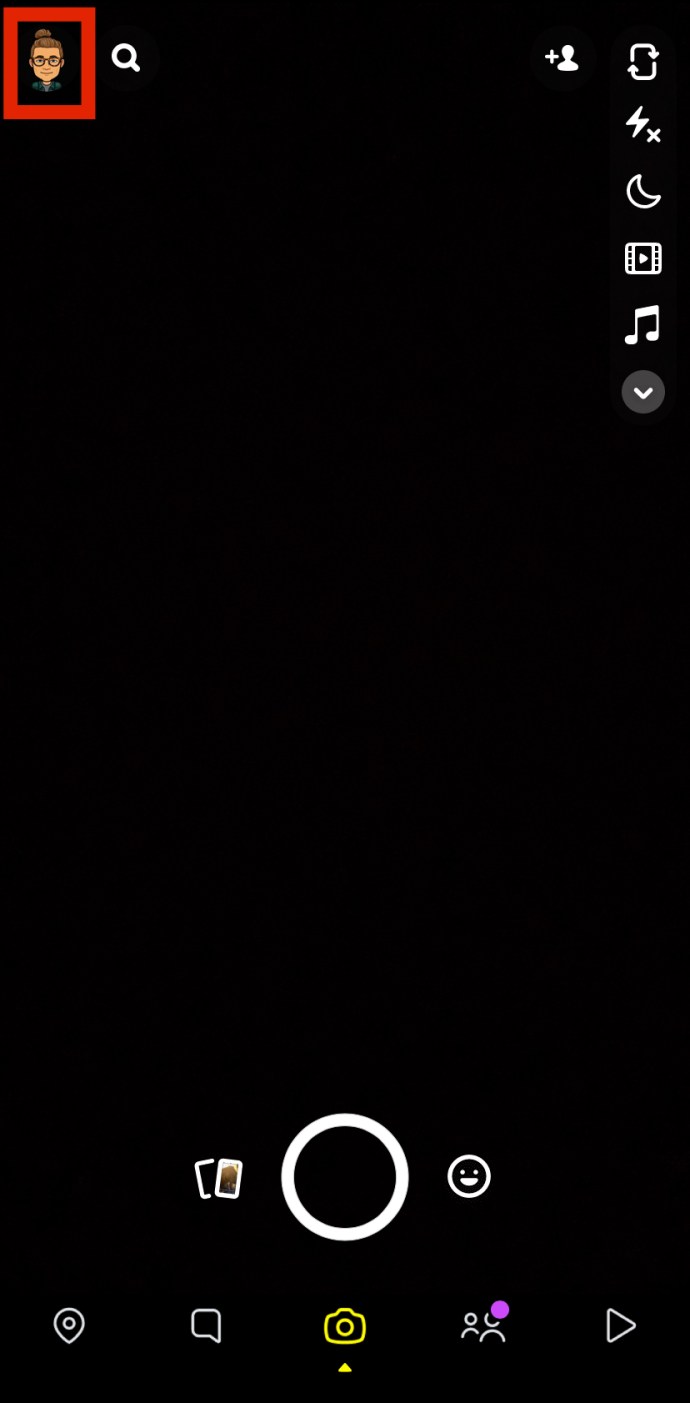
- Selecciona el "Icono de engranaje (configuración)" en la parte superior derecha.
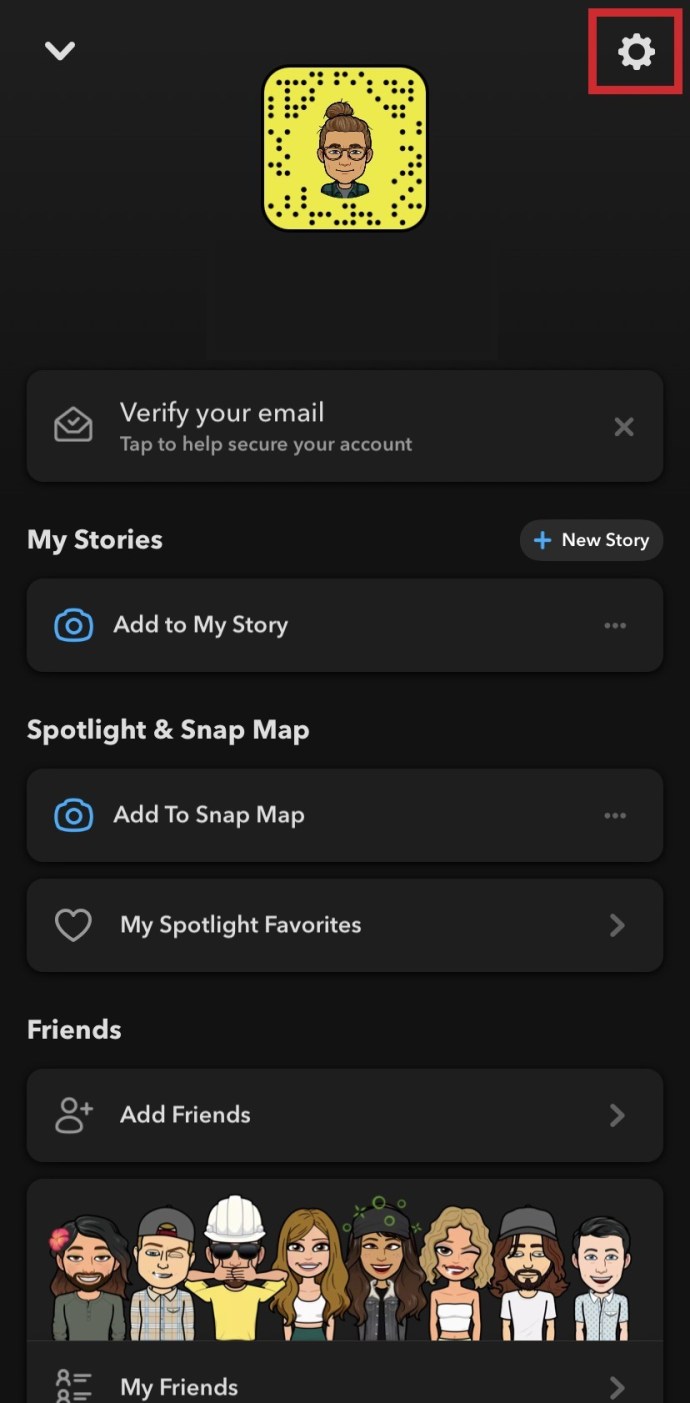
- Desplácese hacia abajo y seleccione "Apariencia de la aplicación.“
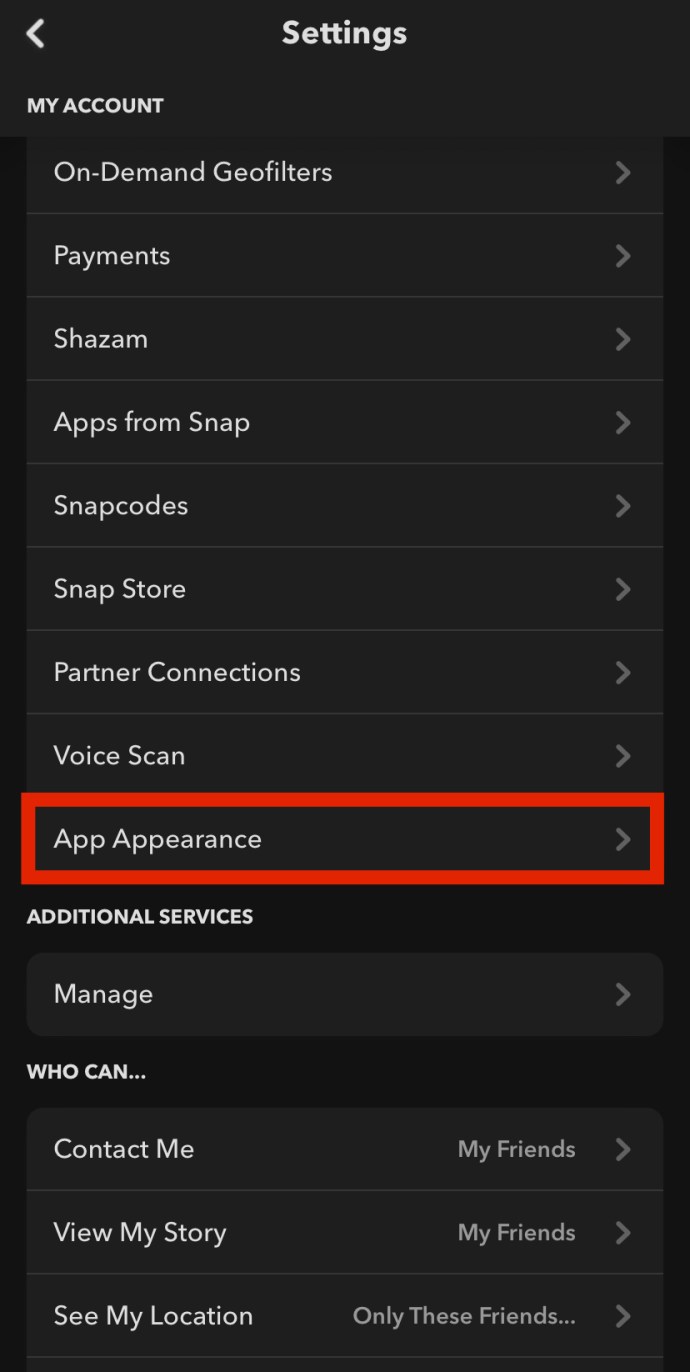
- Escoger "Siempre oscuro".
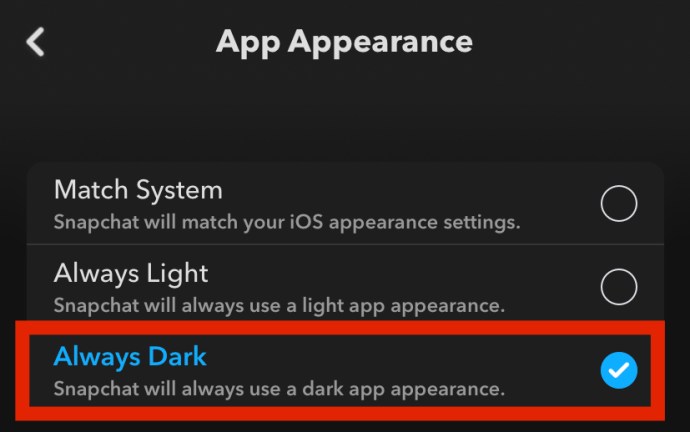
Cómo usar el modo oscuro en Snapchat en Android
Desafortunadamente, Snapchat sigue prometiendo el modo oscuro para Android, pero parece que actualiza constantemente todo lo demás (a partir del 3 de octubre de 2021). Quizás descubrieron un problema que parece que no pueden resolver. Nunca sabremos. De todos modos, no se desespere.
Es posible que Android Snapchat no admita el modo oscuro de forma nativa, pero puede probar una solución alternativa.
El proceso implica activar el modo de desarrollador y usar la configuración para "forzar" el modo oscuro en Snapchat. A continuación, le indicamos cómo hacerlo.
- Desliza hacia abajo y selecciona el "Engranaje" (Configuración) Icono en la parte superior derecha.
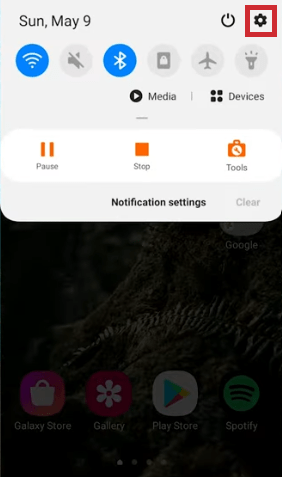
- Escoger "Monitor."
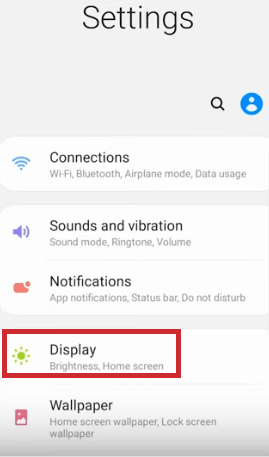
- Permitir "Modo oscuro".
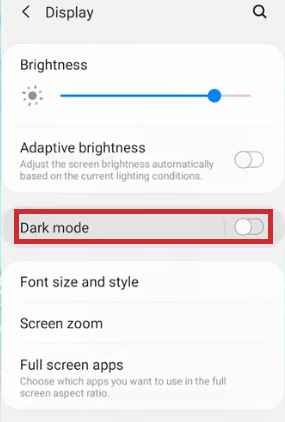
- Volver a "Ajustes" y desplácese hacia abajo, luego elija "Acerca del teléfono".
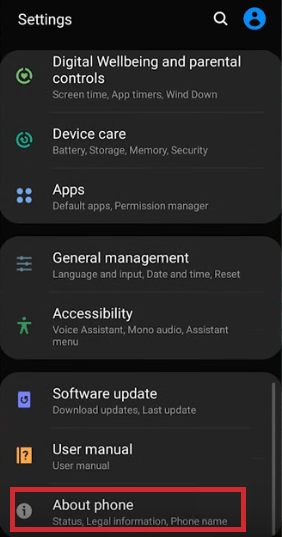
- Seleccione "Información del software".
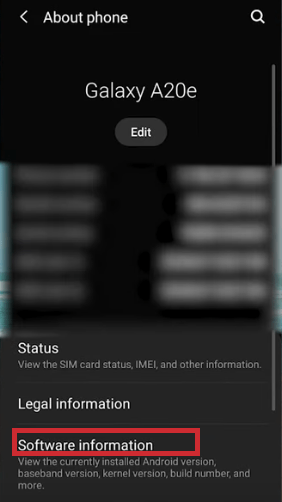
- Encontrar "Número de compilación" y tóquelo repetidamente seis veces. Recibirá una notificación "casi terminada" sobre el modo de desarrollador después de 3 clics. Cuando termine, deberá ingresar su contraseña / código para habilitar el modo de desarrollador.
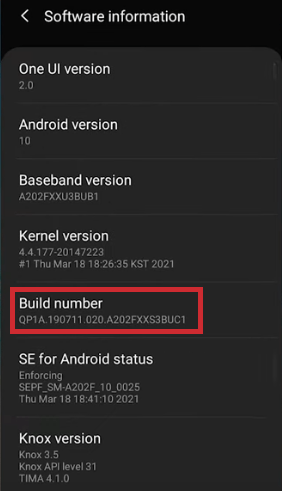
- Volver a "Ajustes" y seleccione el "Opciones de desarrollador" que acaba de habilitarse.
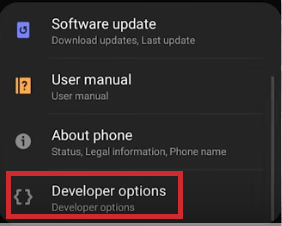
- Desplácese hacia abajo y elija "Forzar el modo oscuro".
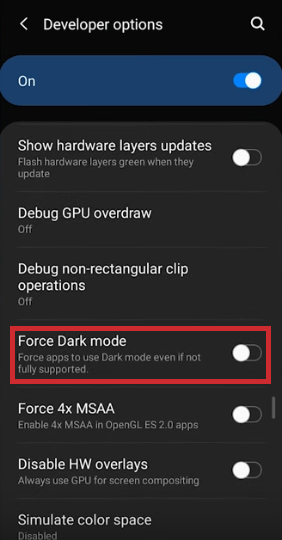
Hay algunos métodos alternativos para Android que están un poco desactualizados ahora que existe el modo oscuro forzado. Una es la aplicación Substratum, y es bastante fácil de instalar y usar. Sin embargo, su dispositivo Android debe estar rooteado para que la aplicación funcione.

Hay otra aplicación disponible en Play Store llamada Blue Light Filter que, si bien no agrega el modo oscuro a Snapchat, te permite cambiar las luces intensas emitidas desde la pantalla de tu teléfono. La aplicación Blue Light Filter no requiere rootear su teléfono Android, sino que actúa como una película sobre la pantalla. Si está buscando reducir las luces duras de Snapchat, esta es una opción no invasiva.